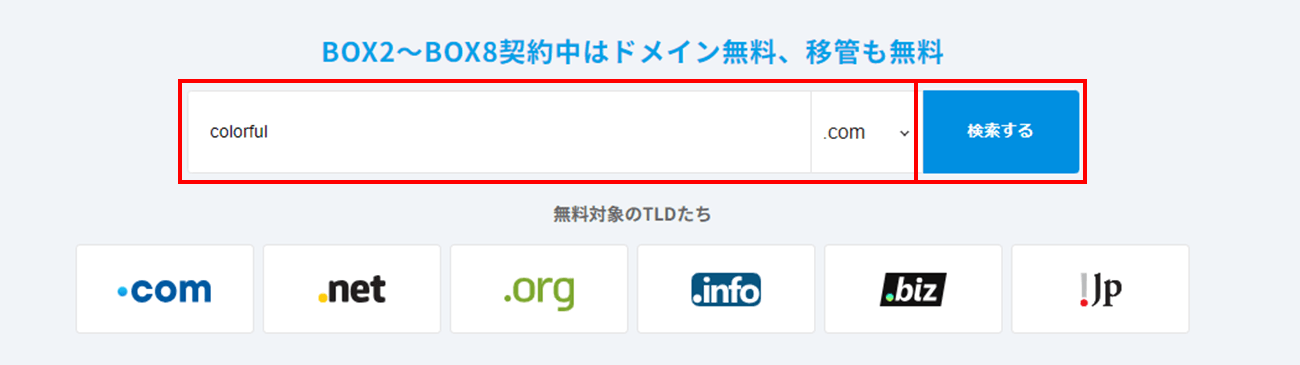BOX2~8プランをご契約いただくと、特典としてドメインの新規取得・移管費が無料となり、その更新費もサーバー契約期間中は永久無料となります。
1.トップページにある永久無料ドメイン検索窓に、ご希望のドメイン名を入力し「検索する」をクリックします。
※無料対象ドメイン:.com / .net / .org / .info / .biz / .jp
ドメインを購入する場合
2.遷移先の画面で「カートに追加」をクリックします。
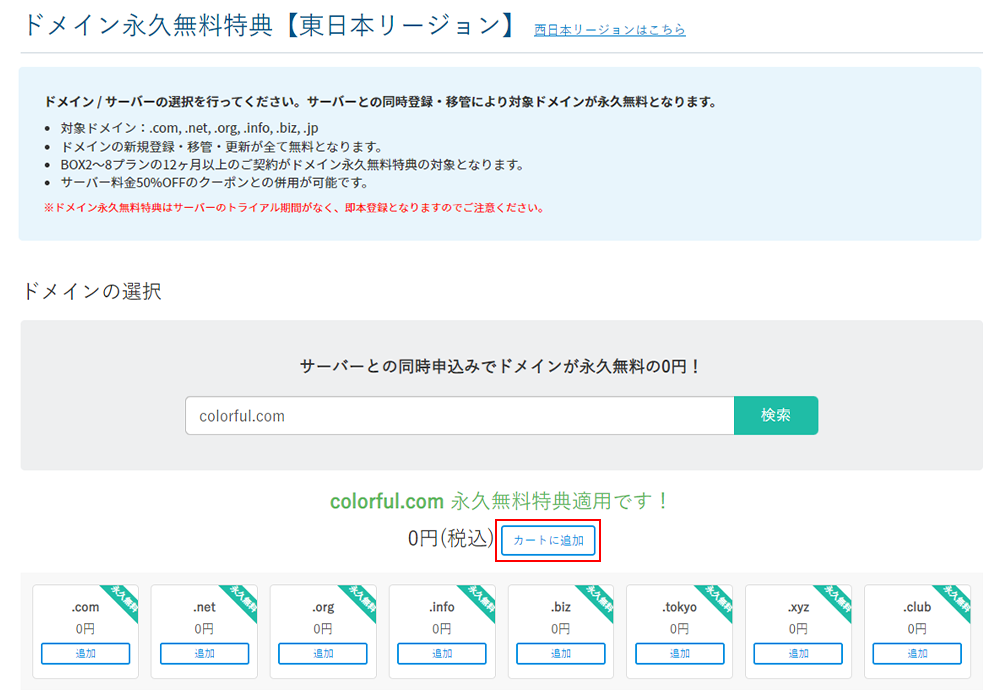
3.サーバーの選択を行います。
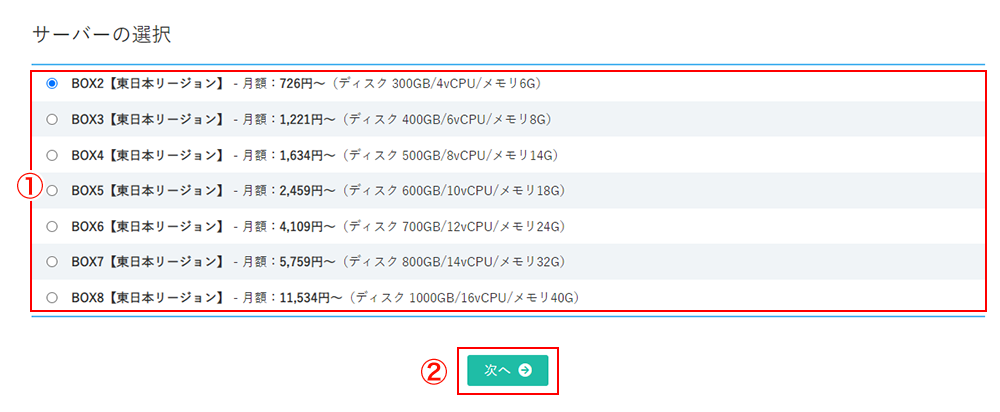
サーバーの選択
ご希望のBOXプランを選択しチェックを入れます。
「次へ」をクリックします。
4.請求サイクルとWordPress快速セットアップの設定を行います。
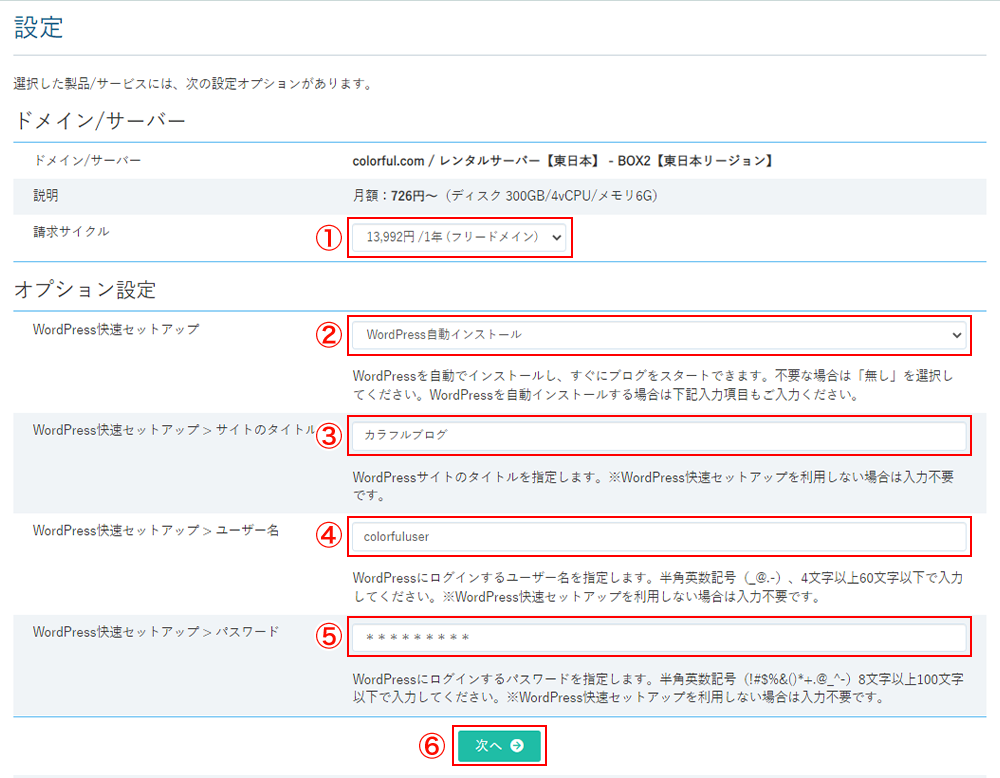
請求サイクルの選択
請求サイクルとなる契約期間をプルダウンから選択します。
WordPress快速セットアップ
WordPressを自動インストールする場合は「WordPress自動インストール」を選択します。
WordPress快速セットアップ > サイトのタイトル
新しく作成するWordPressサイトのタイトルを入力します。
(例)カラフルブログ
WordPress快速セットアップ > ユーザー名(※)
WordPress管理用のユーザー名を入力します。
(例)colorfuluser
WordPress快速セットアップ > パスワード(※)
WordPerss管理用のパスワードを入力します。
入力が終わりましたら「次へ」をクリックします。
ユーザー名とパスワードはWordPressのログインに使用します。
5.WHOIS情報公開代行の設定を行います。
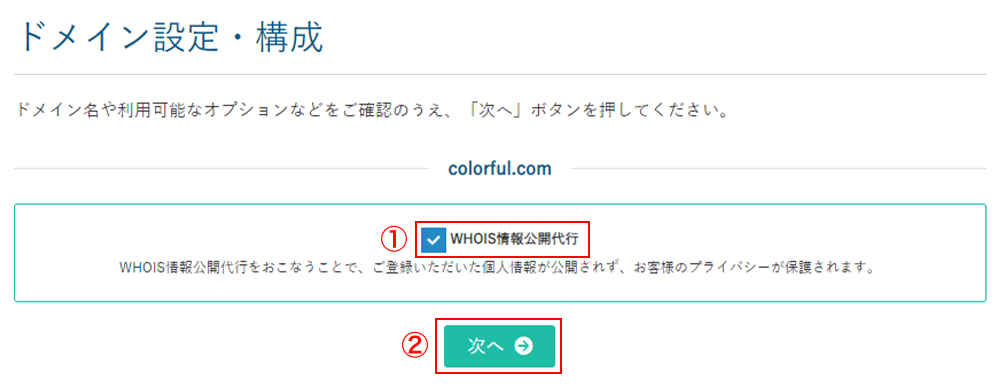
WHOIS情報公開代行
個人情報を公開したくない場合はご設定ください。WHOIS情報が弊社の代理名義となります。
jpドメインの場合は強制的にWHOIS公開代行設定が有効になります。
「次へ」をクリックします。
6.お申込み内容を確認し「お申込み内容の確認」をクリックします。
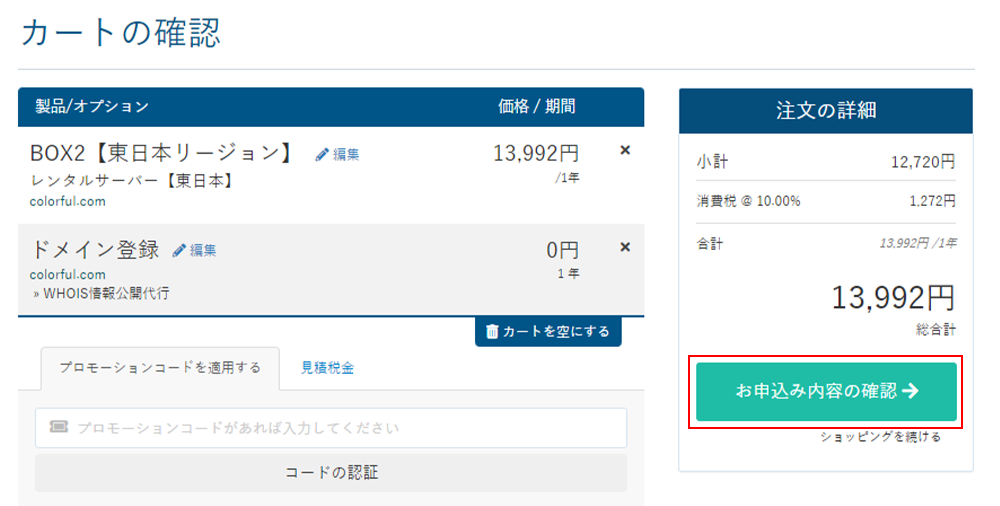
アカウント登録がお済みでない場合は、次の画面で同時にアカウント情報の登録を行います。
詳細は「ドメインの購入方法(アカウント登録をしていない場合)」の手順7以降をご参照下さい。
ドメインの購入方法(アカウント登録をしていない場合)
7.お支払い方法を選択して下さい。
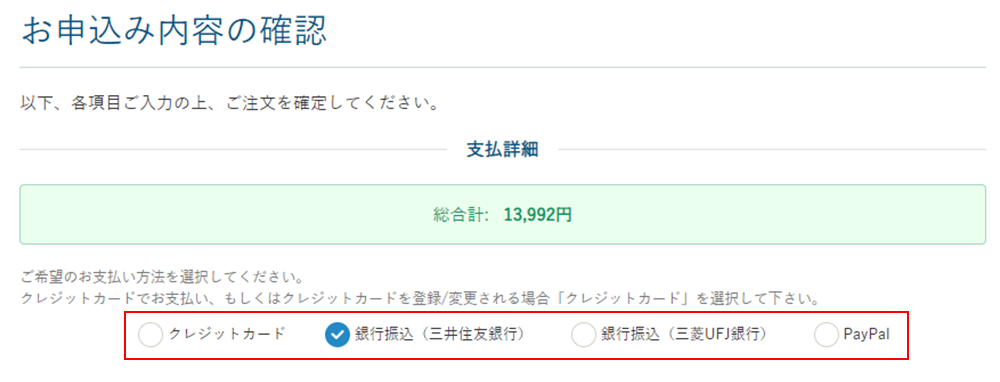
銀行振込の場合は、次の画面で請求書が表示されますので、振込口座にお支払い下さい。
銀行振込でドメインを取得される場合の注意事項銀行振込の場合、弊社側で入金の確認が取れるまではドメインの取得は行われません。
お申込み=予約ではございませんので、お申込みから入金が反映されるまでの間にご希望のドメイン名が他の方に取得される可能性がございます。
そのため、ドメインを取得される場合は、クレジットカードをご利用いただくか、事前に残高へ金額を追加をしたうえで、残高をご利用いただくことをお勧めいたします。
8.必ず利用規約をご確認ください。
利用規約に同意いただける場合は、「規約に同意します」にチェックを入れていただき、「注文を確定する」をクリックして下さい。
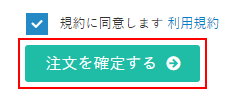
9.以上で永久無料ドメインの取得とサーバーの購入手続きは完了となります。
ドメイン購入後、バリュードメインから「【重要】[バリュードメイン] ドメイン 情報認証のお願い」という件名のメールが届く場合がございます。
その場合は、メール内のURLから認証手続きをいただきますようお願いいたします。
詳細につきましては、下記FAQの「ドメインを登録した場合」をご参照下さい。
ドメインを移管する場合
2.遷移先画面で、ドメインの選択 / サーバーの選択を行います。
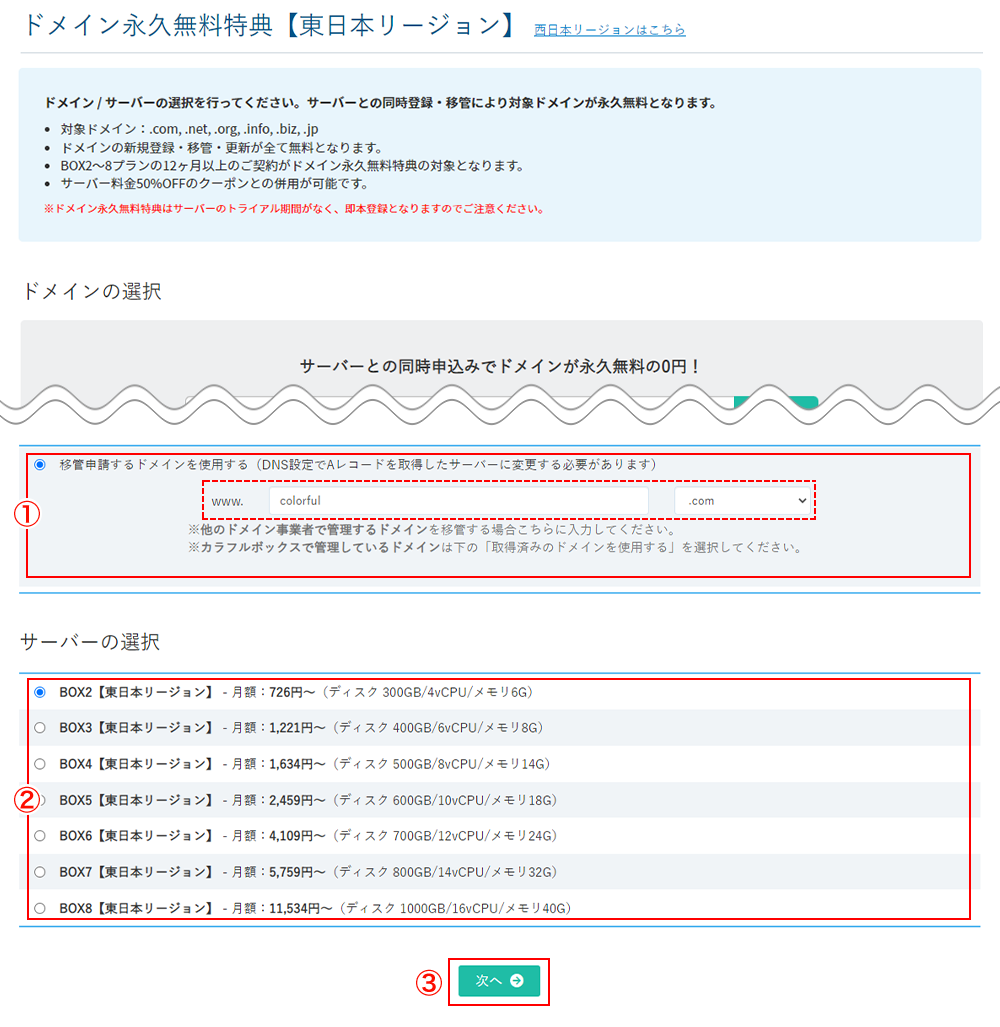
ドメインの選択
「移管申請するドメインを使用する」を選択します。
DNS設定でAレコードを取得したサーバーに変更する必要があります。
ドメインが永久無料対象の場合「利用可能です!今すぐ注文」と表示されます。
サーバーの選択
ご希望のBOXプランを選択しチェックを入れます。
「次へ」をクリックします。
3.請求サイクルとWordPress快速セットアップの設定を行います。
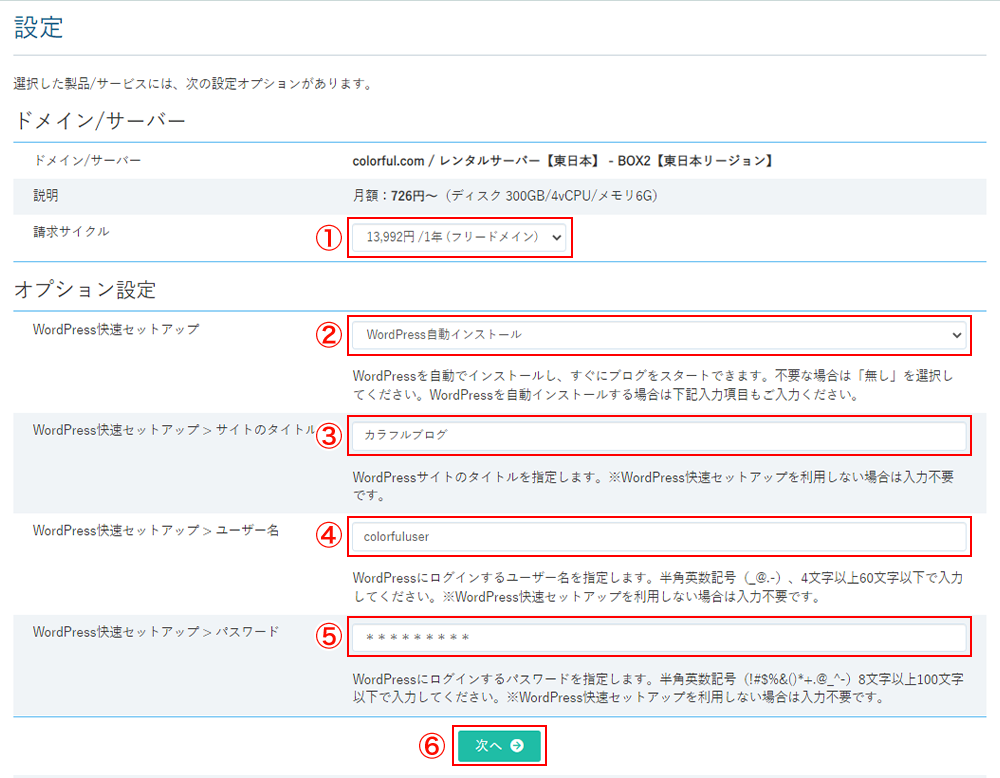
請求サイクルの選択
請求サイクルとなる契約期間をプルダウンから選択します。
WordPress快速セットアップ
WordPressを自動インストールする場合は「WordPress自動インストール」を選択します。
WordPress快速セットアップ > サイトのタイトル
新しく作成するWordPressサイトのタイトルを入力します。
(例)カラフルブログ
WordPress快速セットアップ > ユーザー名(※)
WordPress管理用のユーザー名を入力します。
(例)colorfuluser
WordPress快速セットアップ > パスワード(※)
WordPerss管理用のパスワードを入力します。
入力が終わりましたら「次へ」をクリックします。
ユーザー名とパスワードはWordPressのログインに使用します。
4.ドメイン認証鍵を入力し、WHOIS情報公開代行の設定を行います。
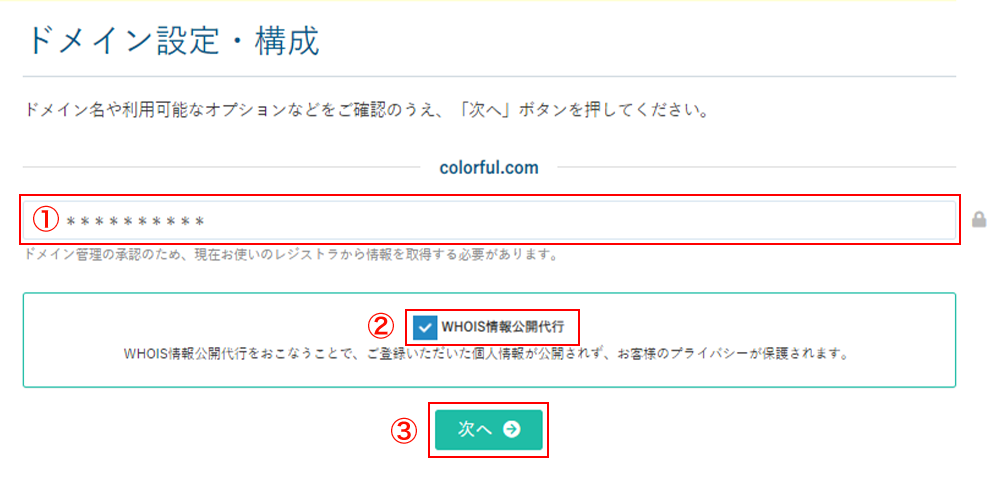
ドメイン認証鍵の入力
現在のドメイン管理会社で認証鍵をご確認ください。
WHOIS情報公開代行
個人情報を公開したくない場合はご設定ください。WHOIS情報が弊社の代理名義となります。
「次へ」をクリックします。
5.お申込み内容を確認し「お申込み内容の確認」をクリックします。
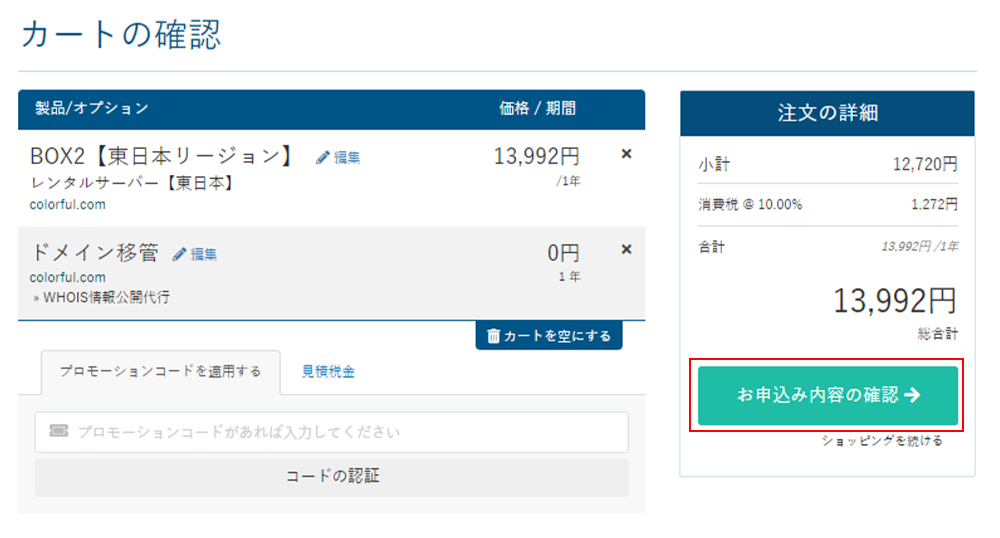
アカウント登録がお済みでない場合は、次の画面で同時にアカウント情報の登録を行います。
詳細は「ドメインの購入方法(アカウント登録をしていない場合)」の手順7以降をご参照下さい。
ドメインの購入方法(アカウント登録をしていない場合)
6.お支払い方法を選択して下さい。
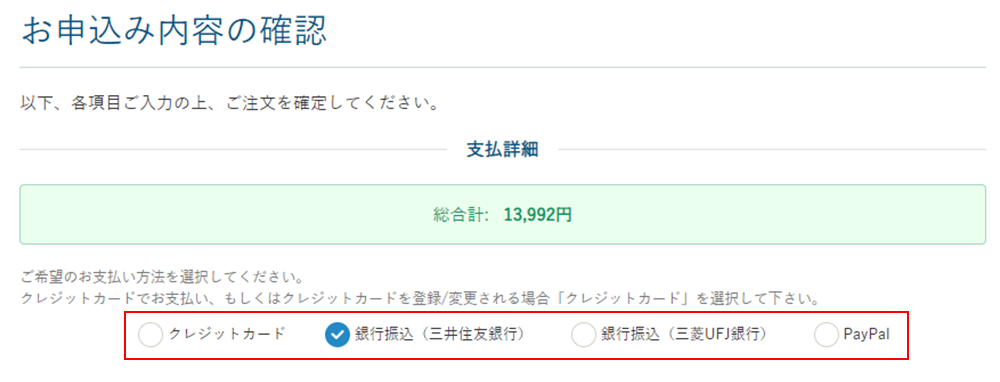
銀行振込の場合は、次の画面で請求書が表示されますので、振込口座にお支払い下さい。
銀行振込でドメインを移管申請される場合の注意事項銀行振込の場合、弊社側で入金の確認が取れるまではドメインの移管申請は行われません。
お申込み=移管申請完了ではございませんので、その点ご留意ください。
7.必ず利用規約をご確認ください。
利用規約に同意いただける場合は、「規約に同意します」にチェックを入れていただき、「注文を確定する」をクリックして下さい。
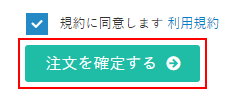
8.以上で永久無料ドメインへの移管とサーバーの購入手続きは完了となります。
ドメイン移管後、バリュードメインから「【重要】[バリュードメイン] ドメイン 情報認証のお願い」という件名のメールが届く場合がございます。
その場合は、メール内のURLから認証手続きをいただきますようお願いいたします。
詳細につきましては、下記FAQの「ドメインを登録した場合」をご参照下さい。